《刚刚问世》系列初窥篇-Java+Playwright自动化测试-15- iframe操作--番外篇 (详细教程)
1.简介
通过前边三篇的学习,想必大家已经对iframe有了一定的认识和了解,今天这一篇主要是对iframe的一些特殊情况的介绍和讲解,主要从iframe的定位、监听事件和执行js脚本三个方面进行展开介绍。
2.iframe定位
2.1动态id属性如何定位
有时候,我们可能看到的iframe 的id不是固定的,是动态的一个id, 每次刷新,它的值都不一样(一般前面一部分是固定的),而且它的刚好又没有name属性。例如:宏哥前边讲解的163邮箱的iframe的id就是动态的。如下图所示:
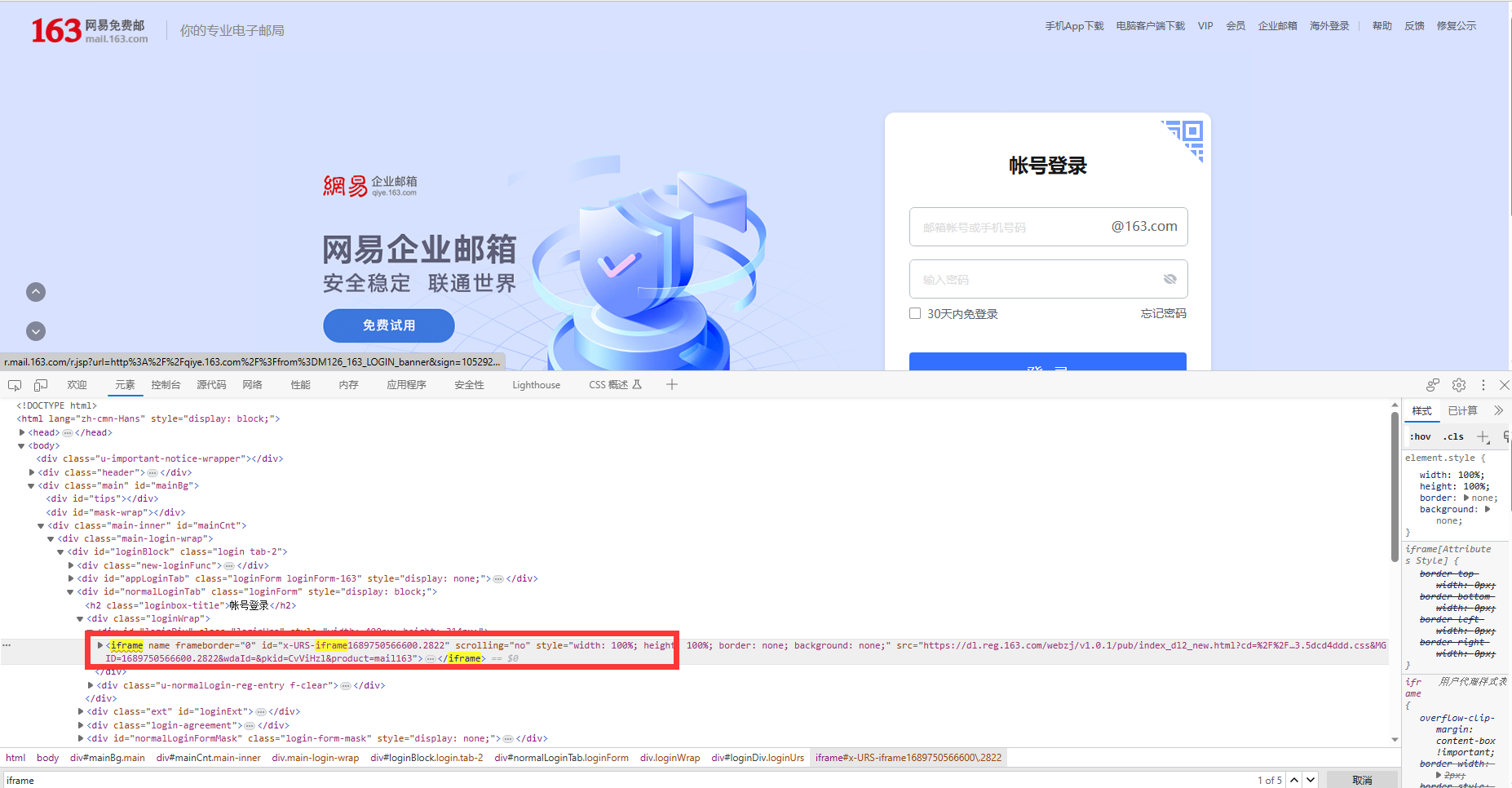
像上图所示的这种动态的id,如何定位了,宏哥在这里讲解两种比较常用的方法,当然了可能有比宏哥更好的方法,欢迎留言讨论。
2.1.1第一种方法
1.可以用css的正则匹配元素属性,如下表所示:
|
语法 |
描述 |
|
|
匹配 name 以 value 开头的元素 |
|
|
匹配 name 以 end 结尾的元素 |
|
|
匹配class属性包含text的元素 |
2.参考代码:
// css 正则匹配属性
FrameLocator frame = page.frameLocator("[id^='x-URS-iframe']");
System.out.println(frame);
frame.locator("[id^='auto-id-']").nth(1).fill("北京-宏哥");
2.1.2第二种方法
使用xpath的contains 包含属性。参考代码:
// xpath的contains 包含属性
FrameLocator frame = page.frameLocator("//*[contains(@id, 'x-URS-iframe')]");
System.out.println(frame);
frame.locator("//*[contains(@id, 'auto-id-')]").nth(1).fill("北京-宏哥");
2.2两层iframe如何定位
1.两层iframe,顾名思义是:iframe下嵌套另外一个iframe。解决办法没什么技巧,一层一层定位即可。多层也是类似的方法。例如:宏哥前边讲解的QQ邮箱的iframe就有个2层的iframe。如下图所示:

2.参考代码:
// 一层一层定位定位frame
FrameLocator frame = page.frameLocator("[class='QQMailSdkTool_login_loginBox_qq_iframe']").frameLocator("#ptlogin_iframe");
//点击密码登录
frame.locator("#switcher_plogin").click();
frame.locator("#u").fill("北京-宏哥");
frame.locator("#p").fill("123456");
frame.locator("#login_button").click();
3.趁热打铁
趁着宏哥讲解完了,大家还有一些记忆,然后宏哥就利用实例演示一下前边介绍的几种frame的定位方法。
3.1css的正则匹配元素属性
以163邮箱为例进行实战如下:
3.1.1代码设计
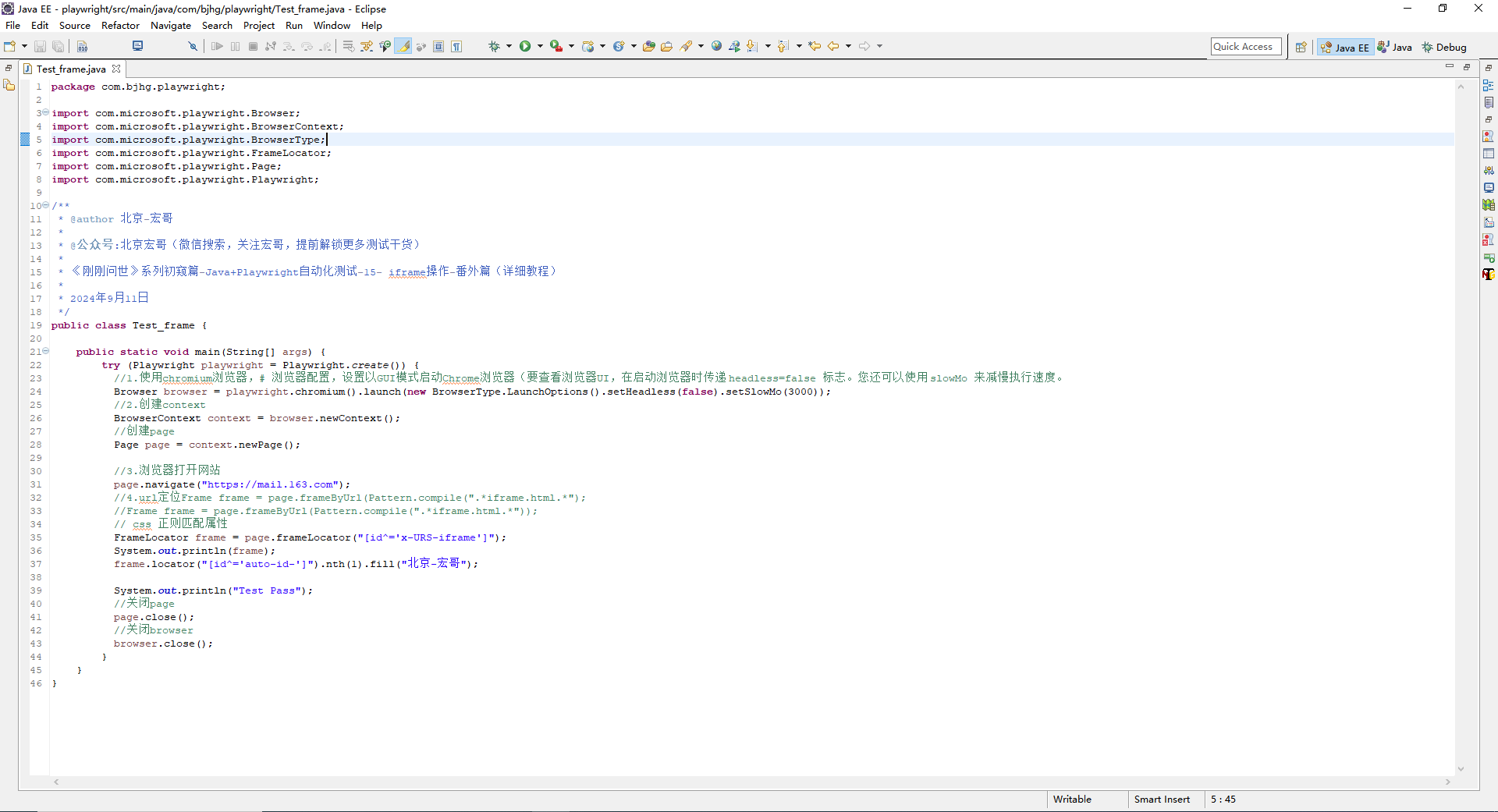
3.1.2参考代码
package com.bjhg.playwright; import com.microsoft.playwright.Browser;
import com.microsoft.playwright.BrowserContext;
import com.microsoft.playwright.BrowserType;
import com.microsoft.playwright.Frame;
import com.microsoft.playwright.FrameLocator;
import com.microsoft.playwright.Page;
import com.microsoft.playwright.Playwright; /**
* @author 北京-宏哥
*
* @公众号:北京宏哥(微信搜索,关注宏哥,提前解锁更多测试干货)
*
* 《刚刚问世》系列初窥篇-Java+Playwright自动化测试-15- iframe操作-番外篇(详细教程)
*
* 2024年9月11日
*/
public class Test_frame { public static void main(String[] args) {
try (Playwright playwright = Playwright.create()) {
//1.使用chromium浏览器,# 浏览器配置,设置以GUI模式启动Chrome浏览器(要查看浏览器UI,在启动浏览器时传递 headless=false 标志。您还可以使用 slowMo 来减慢执行速度。
Browser browser = playwright.chromium().launch(new BrowserType.LaunchOptions().setHeadless(false).setSlowMo(3000));
//2.创建context
BrowserContext context = browser.newContext();
//创建page
Page page = context.newPage(); //3.浏览器打开网站
page.navigate("https://mail.163.com");
//4.url定位Frame frame = page.frameByUrl(Pattern.compile(".*iframe.html.*");
//Frame frame = page.frameByUrl(Pattern.compile(".*iframe.html.*"));
// css 正则匹配属性
FrameLocator frame = page.frameLocator("[id^='x-URS-iframe']");
System.out.println(frame);
frame.locator("[id^='auto-id-']").nth(1).fill("北京-宏哥"); System.out.println("Test Pass");
//关闭page
page.close();
//关闭browser
browser.close();
}
}
}
3.1.3运行代码
1.运行代码,右键Run As->Java Application,就可以看到控制台输出,如下图所示:
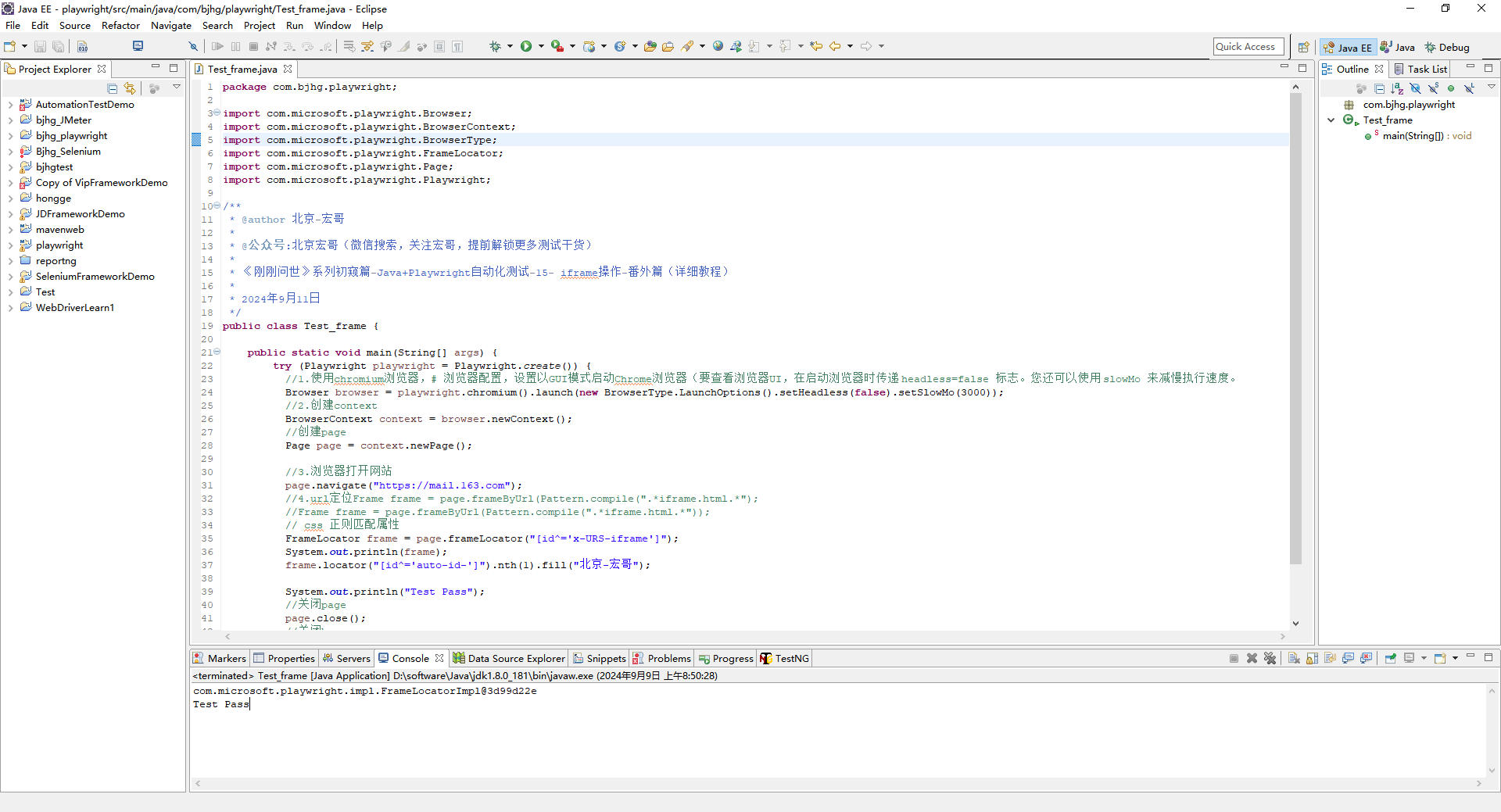
2.运行代码后电脑端的浏览器的动作。如下图所示:
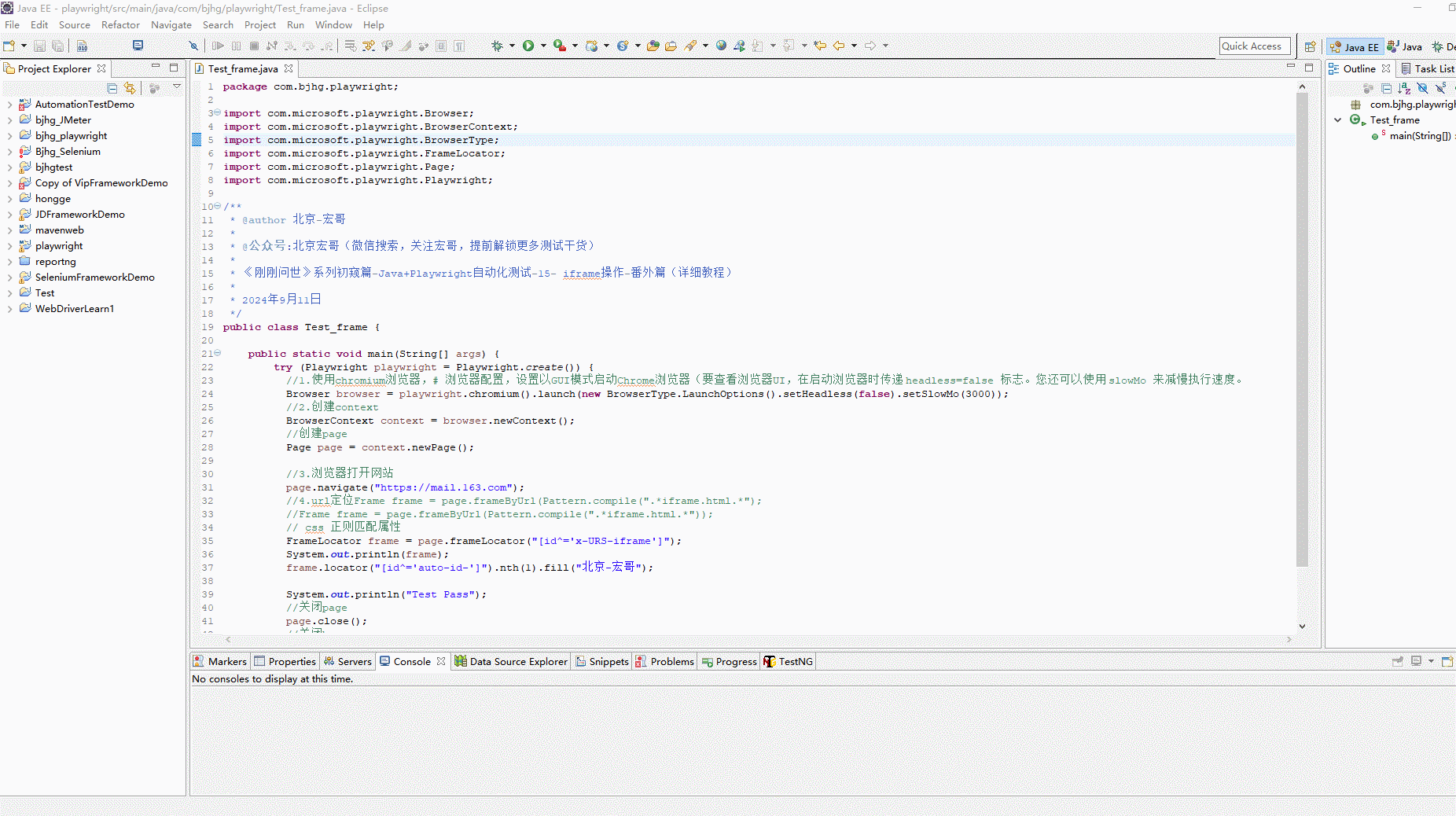
3.2xpath的contains 包含属性
以163邮箱为例进行实战如下:
3.2.1代码设计
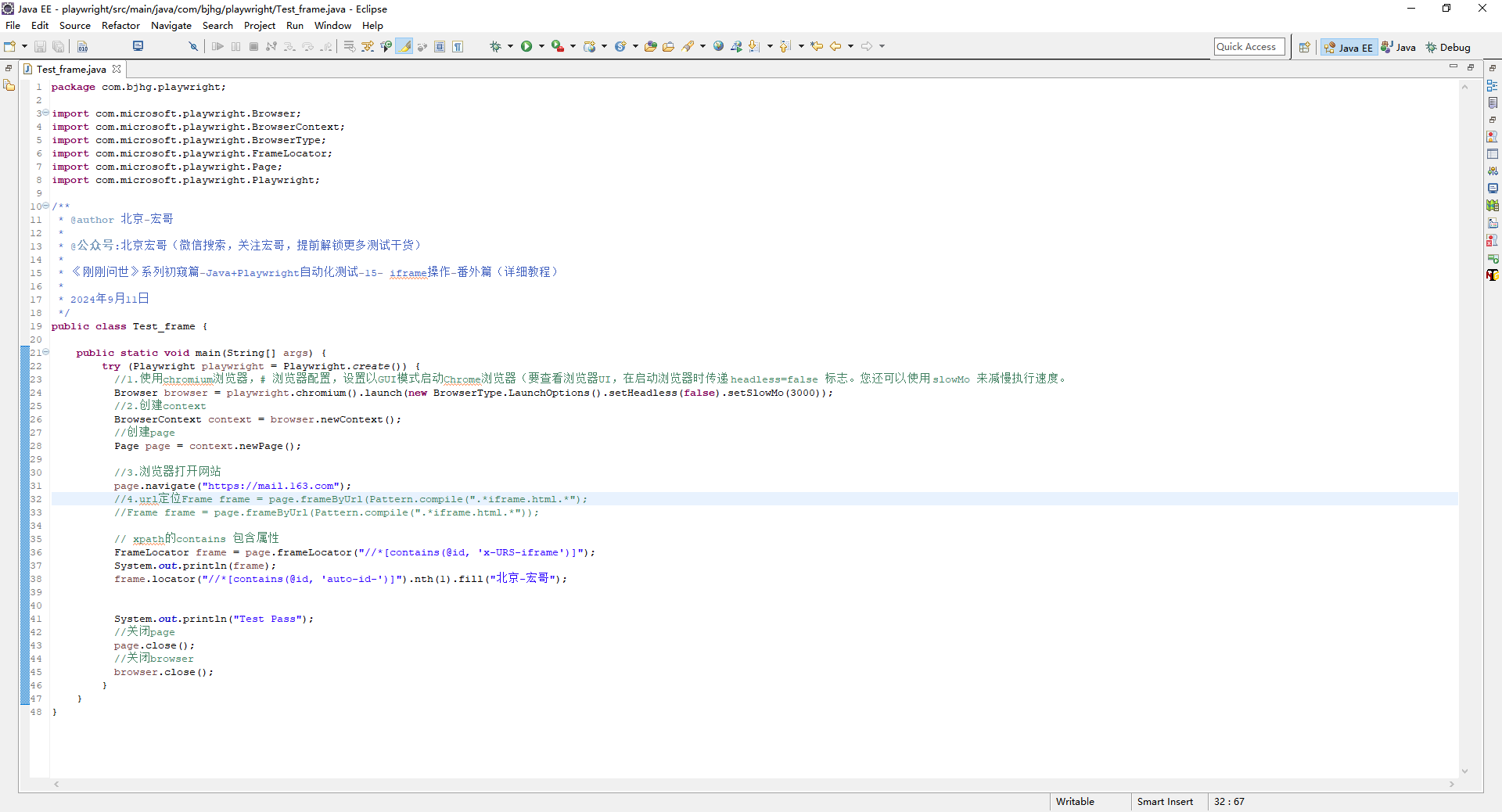
3.2.2参考代码
package com.bjhg.playwright; import com.microsoft.playwright.Browser;
import com.microsoft.playwright.BrowserContext;
import com.microsoft.playwright.BrowserType;
import com.microsoft.playwright.FrameLocator;
import com.microsoft.playwright.Page;
import com.microsoft.playwright.Playwright; /**
* @author 北京-宏哥
*
* @公众号:北京宏哥(微信搜索,关注宏哥,提前解锁更多测试干货)
*
* 《刚刚问世》系列初窥篇-Java+Playwright自动化测试-15- iframe操作-番外篇(详细教程)
*
* 2024年9月11日
*/
public class Test_frame { public static void main(String[] args) {
try (Playwright playwright = Playwright.create()) {
//1.使用chromium浏览器,# 浏览器配置,设置以GUI模式启动Chrome浏览器(要查看浏览器UI,在启动浏览器时传递 headless=false 标志。您还可以使用 slowMo 来减慢执行速度。
Browser browser = playwright.chromium().launch(new BrowserType.LaunchOptions().setHeadless(false).setSlowMo(3000));
//2.创建context
BrowserContext context = browser.newContext();
//创建page
Page page = context.newPage(); //3.浏览器打开网站
page.navigate("https://mail.163.com");
//4.url定位Frame frame = page.frameByUrl(Pattern.compile(".*iframe.html.*");
//Frame frame = page.frameByUrl(Pattern.compile(".*iframe.html.*")); // xpath的contains 包含属性
FrameLocator frame = page.frameLocator("//*[contains(@id, 'x-URS-iframe')]");
System.out.println(frame);
frame.locator("//*[contains(@id, 'auto-id-')]").nth(1).fill("北京-宏哥"); System.out.println("Test Pass");
//关闭page
page.close();
//关闭browser
browser.close();
}
}
}
3.2.3运行代码
1.运行代码,右键Run As->Java Application,就可以看到控制台输出,如下图所示:
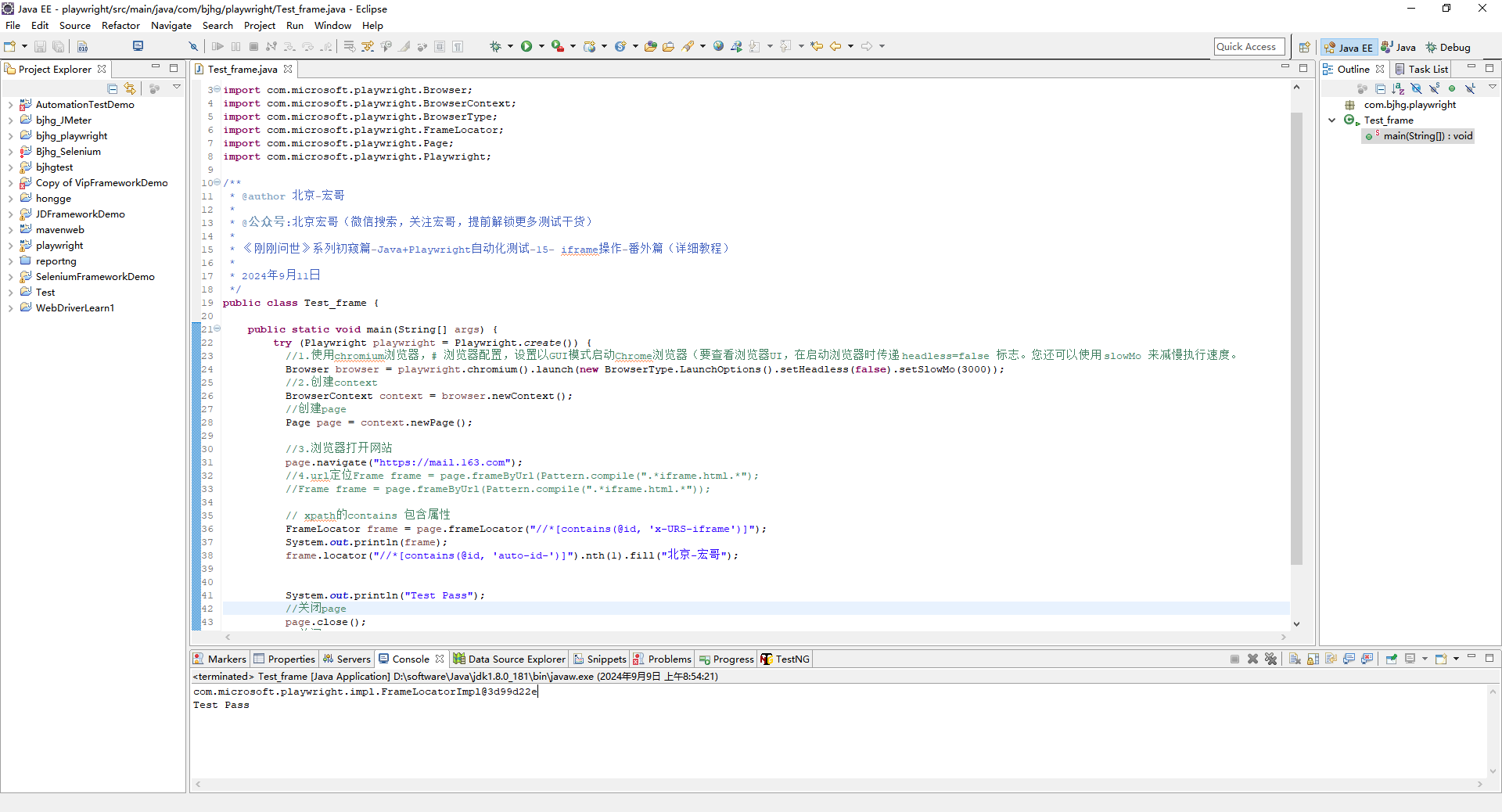
2.运行代码后电脑端的浏览器的动作。如下图所示:

3.3两层iframe定位
以QQ邮箱为例进行实战如下:
3.3.1代码设计
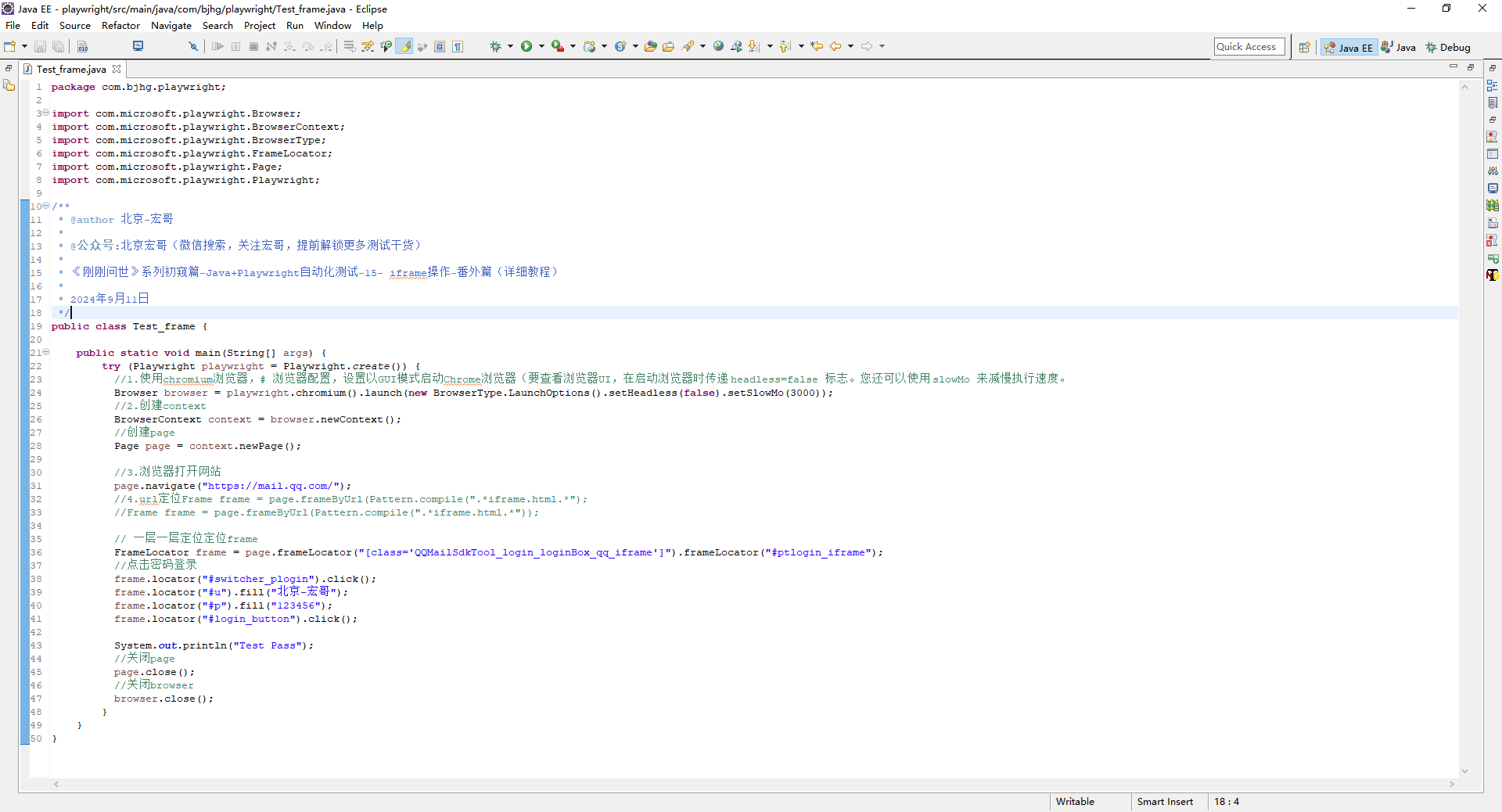
3.3.2参考代码
package com.bjhg.playwright; import com.microsoft.playwright.Browser;
import com.microsoft.playwright.BrowserContext;
import com.microsoft.playwright.BrowserType;
import com.microsoft.playwright.FrameLocator;
import com.microsoft.playwright.Page;
import com.microsoft.playwright.Playwright; /**
* @author 北京-宏哥
*
* @公众号:北京宏哥(微信搜索,关注宏哥,提前解锁更多测试干货)
*
* 《刚刚问世》系列初窥篇-Java+Playwright自动化测试-15- iframe操作-番外篇(详细教程)
*
* 2024年9月11日
*/
public class Test_frame { public static void main(String[] args) {
try (Playwright playwright = Playwright.create()) {
//1.使用chromium浏览器,# 浏览器配置,设置以GUI模式启动Chrome浏览器(要查看浏览器UI,在启动浏览器时传递 headless=false 标志。您还可以使用 slowMo 来减慢执行速度。
Browser browser = playwright.chromium().launch(new BrowserType.LaunchOptions().setHeadless(false).setSlowMo(3000));
//2.创建context
BrowserContext context = browser.newContext();
//创建page
Page page = context.newPage(); //3.浏览器打开网站
page.navigate("https://mail.qq.com/");
//4.url定位Frame frame = page.frameByUrl(Pattern.compile(".*iframe.html.*");
//Frame frame = page.frameByUrl(Pattern.compile(".*iframe.html.*")); // 一层一层定位定位frame
FrameLocator frame = page.frameLocator("[class='QQMailSdkTool_login_loginBox_qq_iframe']").frameLocator("#ptlogin_iframe");
//点击密码登录
frame.locator("#switcher_plogin").click();
frame.locator("#u").fill("北京-宏哥");
frame.locator("#p").fill("123456");
frame.locator("#login_button").click(); System.out.println("Test Pass");
//关闭page
page.close();
//关闭browser
browser.close();
}
}
}
3.3.3运行代码
1.运行代码,右键Run As->Java Application,就可以看到控制台输出,如下图所示:
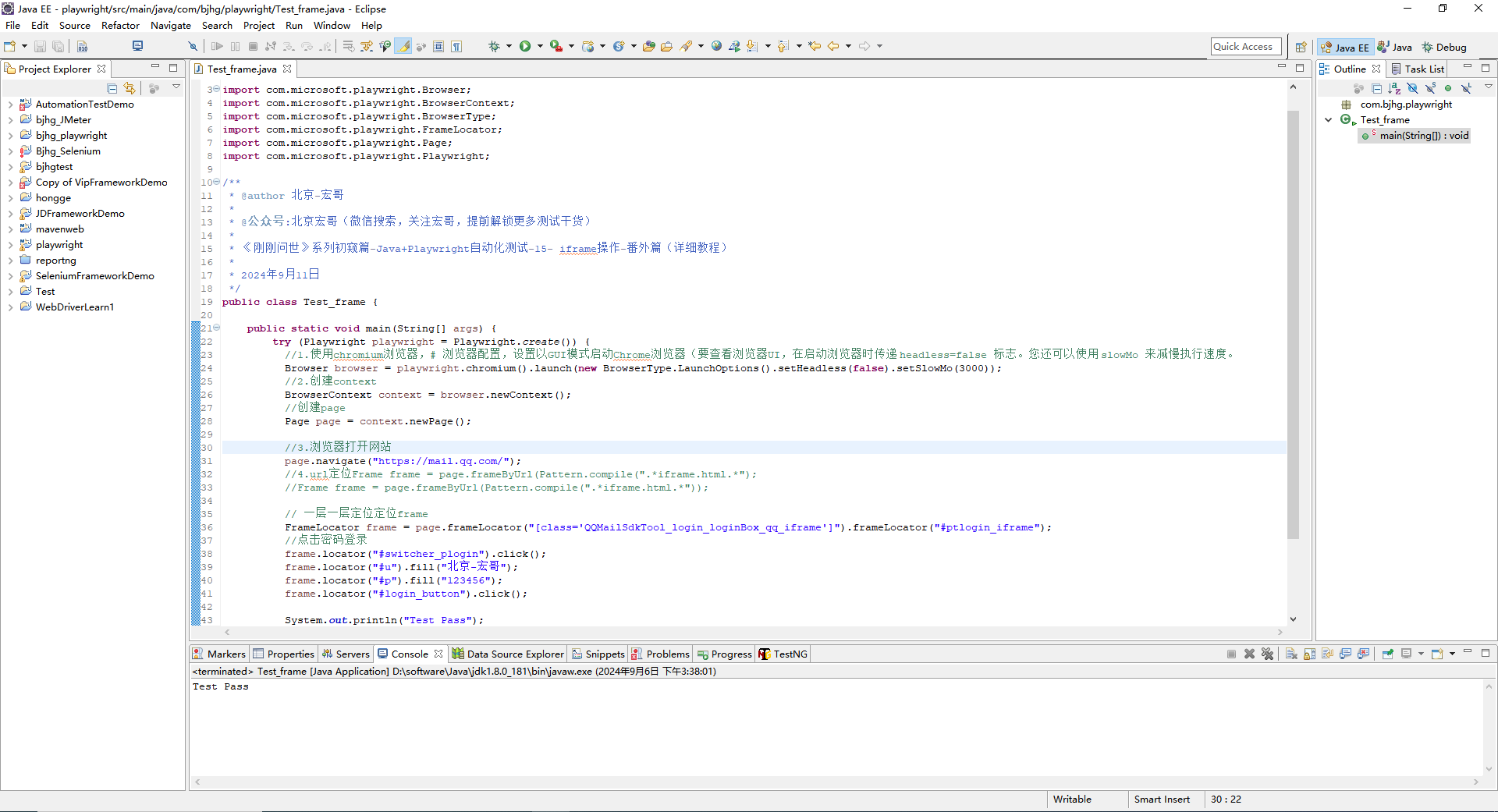
2.运行代码后电脑端的浏览器的动作。如下图所示:

4.小结
今天主要是对前边的iframe的相关知识做了一个总结以便小伙伴或者童鞋们更好地使用和学习。 前边两种定位宏哥感觉像是模糊匹配到好多个元素,然后利用顺序定位(nth)定位到自己想要的元素,切记序号是从0开始计数的噢! 好了,时间不早了,关于iframe操作宏哥就今天就分享到这里。感谢你耐心地阅读。
《刚刚问世》系列初窥篇-Java+Playwright自动化测试-15- iframe操作--番外篇 (详细教程)的更多相关文章
- 《手把手教你》系列技巧篇(三十一)-java+ selenium自动化测试- Actions的相关操作-番外篇(详解教程)
1.简介 上一篇中,宏哥说的宏哥在最后提到网站的反爬虫机制,那么宏哥在自己本地做一个网页,没有那个反爬虫的机制,谷歌浏览器是不是就可以验证成功了,宏哥就想验证一下自己想法,于是写了这一篇文章,另外也是 ...
- 《手把手教你》系列技巧篇(三十六)-java+ selenium自动化测试-单选和多选按钮操作-番外篇(详解教程)
1.简介 前边几篇文章是宏哥自己在本地弄了一个单选和多选的demo,然后又找了网上相关联的例子给小伙伴或童鞋们演示了一下如何自动化测试,这一篇宏哥在网上找了一个问卷调查,给小伙伴或童鞋们来演示一下.上 ...
- Java微信公众平台开发【番外篇】(七)--公众平台测试帐号的申请
转自:http://www.cuiyongzhi.com/post/45.html 前面几篇一直都在写一些比较基础接口的使用,在这个过程中一直使用的都是我个人微博认证的一个个人账号,原本准备这篇是写[ ...
- 《手把手教你》系列基础篇之(一)-java+ selenium自动化测试-环境搭建(上)(详细教程)
1.简介 jmeter系列的文章结束,本来想趁热打铁顺别将Jmeter和接口测试介绍一下,但是感觉Jmeter时间太长了怕大家吃腻了,还有一个原因就是许多小伙伴们或者童鞋们私信问宏哥什么时候可以有ja ...
- 《手把手教你》系列基础篇(五)-java+ selenium自动化测试- 创建首个自动化脚本(详细教程)
1.简介 前面几篇宏哥介绍了两种(java和maven)环境搭建和三大浏览器的启动方法,这篇文章宏哥将要介绍第一个自动化测试脚本.前边环境都搭建成功了,浏览器也驱动成功了,那么我们不着急学习其他内容, ...
- 《手把手教你》系列技巧篇(二十)-java+ selenium自动化测试-元素定位大法之终卷(详细教程)
1.简介 这篇文章主要是对前边的文章中的一些总结和拓展.本来是不打算写着一篇的,但是由于前后文章定位元素的时间有点长,怕大家忘记了,就在这里简单做一个总结和拓展. 2.Selenium八种定位方式 S ...
- python自动化测试应用-番外篇--接口测试1
篇1 book-python-auto-test-番外篇--接口测试1 --lamecho辣么丑 1.1概要 大家好! 我是lamecho(辣么丑),至今<安卓a ...
- Monkey源代码分析番外篇之Android注入事件的三种方法比較
原文:http://www.pocketmagic.net/2012/04/injecting-events-programatically-on-android/#.VEoIoIuUcaV 往下分析 ...
- [uboot] (番外篇)uboot串口&console&stdio设备工作流程 (转)
[uboot] uboot流程系列:[project X] tiny210(s5pv210)上电启动流程(BL0-BL2)[project X] tiny210(s5pv210)从存储设备加载代码到D ...
- [uboot] (番外篇)uboot 驱动模型(转)重要
[uboot] uboot流程系列:[project X] tiny210(s5pv210)上电启动流程(BL0-BL2)[project X] tiny210(s5pv210)从存储设备加载代码到D ...
随机推荐
- elasticsearch权限验证(Auth+Transport SSL)
转载:https://knner.wang/2019/11/26/install-elasticsearch-cluster-7-4.html 在新版的Elastic中,基础版(免费)的已经提供了基础 ...
- CF 3000+
CF1981F / *3000 首先有朴素的 dp:\(f_{u, i}\) 表示以 \(u\) 为根的子树已经 finish 了,经过 \(u\) 往上走的路径 MEX 为 \(i\).\(i\) ...
- 如何给自己的网站添加live2D女仆
<script type="text/javascript" charset="utf-8" src="https://files.cnblo ...
- 强网杯2023 谍影重重2.0 wp
题目描述 小明是某间谍组织的一员,他终日监听着我国某重点军事基地的飞行动态,妄图通过分析参数找到我国飞的最快的飞机.我国费尽千辛万苦抓住了他,并在他的电脑上找到了一段他监听的信息,请分析出这段信息中飞 ...
- javase学习文档
javase学习文档(更新) javase 学习文档已更新 查看地址:https://lib.stazxr.cn/codenotes/java/javase/
- Net5学习笔记
IOC 容器IServiceCollection 什么是Ioc 把对象的统一创建交给第三方容器来创建 如何使用内置IOC ServerCollection 1.在Starup中的ConfigurSer ...
- 鸿蒙NEXT开发案例:九宫格随机
[引言] 在鸿蒙NEXT开发中,九宫格抽奖是一个常见且有趣的应用场景.通过九宫格抽奖,用户可以随机获得不同奖品,增加互动性和趣味性.本文将介绍如何使用鸿蒙开发框架实现九宫格抽奖功能,并通过代码解析展示 ...
- 【Amadeus原创】Docker安装最新版wordpress
0.安装docker curl -fsSL https://get.docker.com | bash -s docker --mirror aliyun service docker start 1 ...
- Flutter List映射获取索引
List映射获取索引 通常用List映射时只能获取到element而不能获取到索引,比如 return data.map((e) => Media.fromJson(e as Map<St ...
- IdentityServer4 快速上手
IdentityServer4 是一个基于 .NET Core 的 OpenID Connect 实现框架. 基于框架创建可运行的应用,通常还需要多个步骤,添加引用.配置项目.框架初始化.按照一系列步 ...
